Blog aggiornato:28 ottobre 2021
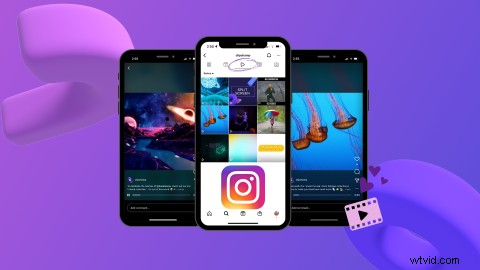
IGTV è stato originariamente introdotto nel 2018 e progettato per essere l'equivalente mobile di YouTube. Attualmente, Instagram ha cambiato il focus dei video in formati video brevi come Reels e ora la nuova scheda Video. Continua a leggere per scoprire come questo cambia la tua strategia per i contenuti video di Instagram.
Cos'era IGTV?
IGTV o Instagram TV era una piattaforma per i creatori per pubblicare video di lunga durata. Simile a YouTube, i creatori avevano canali che potevano essere seguiti dagli utenti. La principale differenza tra i due era il formato verticale di Instagram.
La maggior parte degli editor video di base come iMovie ti consente solo di creare video in widescreen (orizzontale), quindi come puoi creare video verticali per Instagram o regolare i tuoi video esistenti per funzionare sulla piattaforma? Con l'editor video online gratuito di Clipchamp.
I creator possono ancora caricare un video di Instagram?
Sì! I video di Instagram possono ancora essere caricati allo stesso modo. Fare clic su + accedi nell'angolo in alto a destra della home page di Instagram. I creatori possono comunque pubblicare video sulle loro storie, condividere tramite messaggio diretto e caricare Instagram Lives.
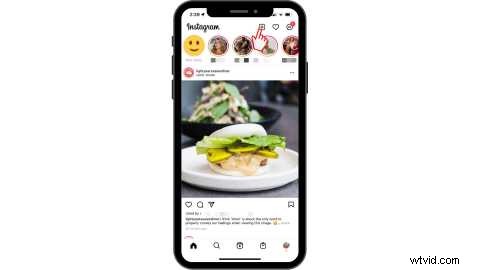
Dove trovare contenuti video su Instagram
Se hai fatto affidamento su IGTV per la copertura organica, puoi comunque raggiungere un'ampia gamma di segmenti di pubblico utilizzando la nuova scheda Video e la popolare funzione Reels. IGTV e feed video sono ora in un formato, rendendo più facile per gli utenti scoprire nuovi contenuti video. Puoi individuare la scheda Video sulla home page del tuo profilo Instagram tra Reels e News.
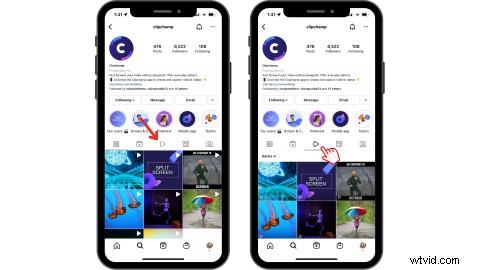
Specifiche video di Instagram
Dai un'occhiata alla lunghezza del video e ai requisiti di risoluzione di Instagram.
Durata del video di Instagram
I video di Instagram devono avere una durata compresa tra 15 secondi e 10 minuti, in formato file MP4. Gli account più grandi e gli account verificati possono caricare video della durata massima di 60 minuti, ma devono essere caricati da un computer. Le anteprime video in-feed ora durano 60 secondi, a meno che il video non sia idoneo per gli annunci, quindi diminuirà a 15 secondi.
Risoluzione e dimensioni video di Instagram
-
I video in-feed di Instagram possono essere realizzati e caricati in formato verticale 9:16, quadrato 1:1 o orizzontale 16:9. I caricamenti della storia devono avere proporzioni 9:16 verticali. Ruota e ridimensiona facilmente i video di Instagram con lo strumento di rotazione gratuito di Clipchamp.
-
I video di Instagram devono avere una frequenza fotogrammi minima di 30 FPS e una risoluzione minima di 720 pixel.
-
La dimensione massima del file per i video di 10 minuti o meno è 650 MB. La dimensione massima del file per i video fino a 60 minuti è 3,6 GB.
Come creare un video Instagram con Clipchamp
Segui la nostra guida passo passo su come creare un video Instagram con l'editor video online gratuito di Clipchamp.
Passaggio 1. Accedi al tuo account Clipchamp
Crea un account gratuitamente o accedi per iniziare.
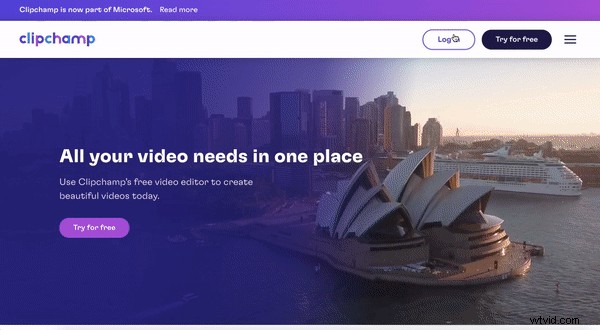
Passaggio 2. Crea un nuovo video Instagram
Fai clic sulla scheda del modello di Instagram o fai clic su Crea un video pulsante in alto a destra dello schermo. Fai clic sul pulsante del rapporto di aspetto 16:9 e cambia il rapporto in 9:16 verticale. Rinomina il tuo video facendo clic su Video senza titolo .
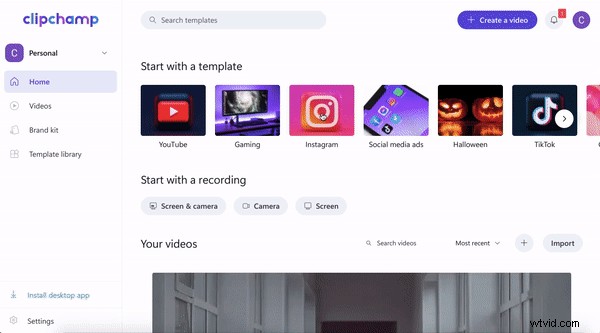
Passaggio 3. Seleziona un modello Instagram pronto per l'uso
Per questo tutorial, utilizziamo un modello pronto per l'uso. Fai clic su Instagram categoria modello. Scorri i modelli di Instagram fino a trovare il modello desiderato. Passa il mouse sopra i video per visualizzare in anteprima i modelli. Fare clic sul simbolo + per aggiungere il modello alla timeline. L'importazione dei file multimediali inizierà automaticamente.
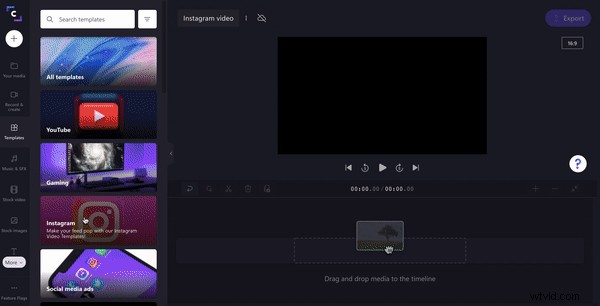
Passaggio 4. Personalizza metraggio video e testo
Successivamente, è il momento di aggiungere il filmato all'editor. Fare clic sul simbolo + sulla barra degli strumenti a sinistra. Trascina e rilascia le tue riprese video nella scheda estraibile, sfoglia i file o importa utilizzando una delle integrazioni di Clipchamp.
Trascina e rilascia ogni clip sulla timeline per sostituire il filmato di repertorio del modello.
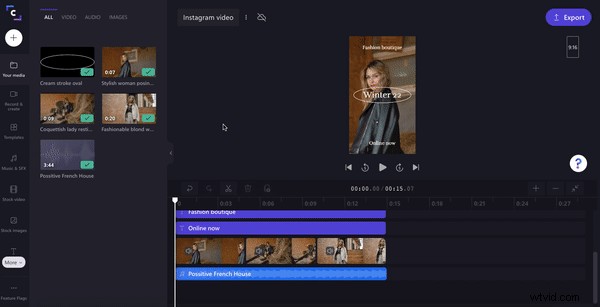
Fai clic sul testo nella sequenza temporale, personalizza il testo, il colore e il carattere per adattarli al tuo kit del marchio.
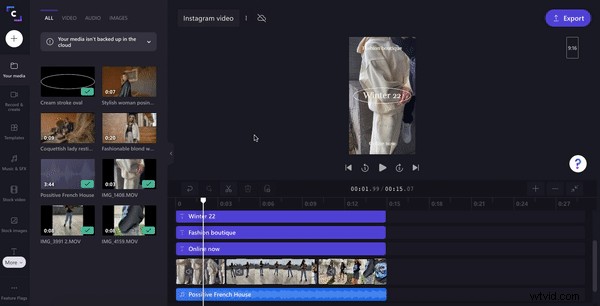
Passaggio 5. Salva il tuo video di Instagram
Una volta che sei soddisfatto del tuo nuovo video in-feed di Instagram, fai clic sul pulsante Esporta nell'angolo in alto a destra dell'editor. Dovrai esportare il tuo video in 720p o 1080p per soddisfare i requisiti di Instagram. Fai clic su Continua quando sei pronto per salvare. Salva o condividi il tuo video tramite Box, Dropbox, Google Drive, OneDrive, Pinterest o YouTube.
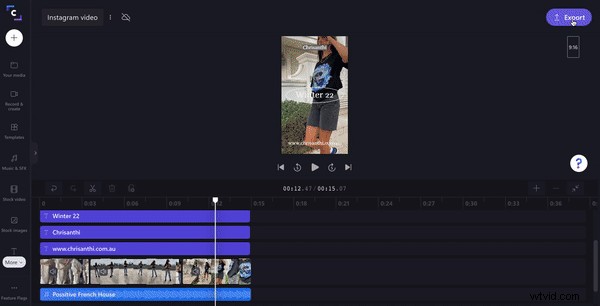
Crea e carica facilmente un bellissimo video in-feed di Instagram
IGTV si è ritirato, ma ciò non significa che non puoi continuare a pubblicare fantastici contenuti video su Instagram.
Crea coinvolgenti video promozionali, lookbook, video esplicativi e molto altro con l'editor video online gratuito di Clipchamp.
